原因分析:
一般是文件系统目录出现了问题,如果“文件系统目录”被损坏,其表现特征为文件不能读取,文件名乱码,文件的大小甚至比磁盘都大,有的会在屏幕右下角处弹出一个信息框,提示“某某某文件已损坏且无法读取,请运行Chkdsk工具”等等现象。
解决方法:
1、首先到“我的电脑”中,Win7为“计算机”,选择C盘,右键菜单中选择“属性”这一项。
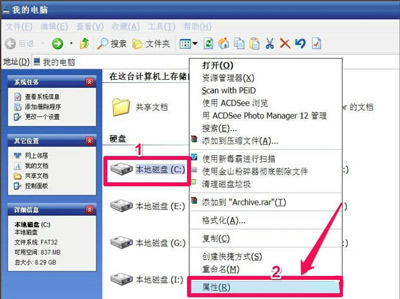
2、在打开的“本地磁盘属性”窗口中,选择“工具”。
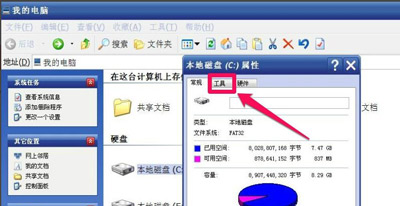
3、在工具菜单下,选择“查错”下的“开始查错”按钮。

4、勾选“自动修复文件系统错误”与“扫描并试图恢复坏扇区”这两项,然后按“确定”。

5、弹出提示“不能检查磁盘,需要重启计算机,在下一次开机时才能检查文件系统”,按“是”就可以了。
提示:这样的提示只出现在系统盘和有程序运行的盘,其它的盘一般都可以马上检查,不需要重启计算机。
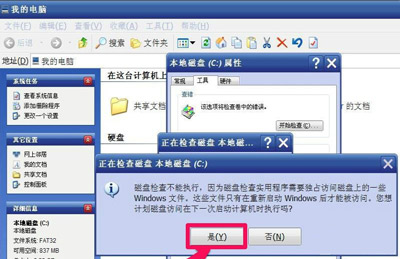
6、重启计算机后,就会开始进行磁盘自检,检查的时间根据磁盘的大小与文件的多少决定,一般5-30分钟左右,一定要等它检查完自动进入系统这样才可以,不可强行关闭或重启计算机,不然下次启动还会要自检。

点击阅读全文